Как сделать чтобы телефон не бликовал
Самая дорогостоящая часть любого смартфона — это его дисплей. При этом, увы, она же чаще всего и страдает: в лучшем случае просто царапается, делая внешний вид гаджета неопрятным и затрудняя его последующую продажу, в худшем — разбивается. Причём речь идет не только о глубоких царапинах и сколах, а о множестве мелких, которые покрывают экран, как паутинка, и буквально бросаются в глаза при выключенном дисплее. Рассказываем, как это предотвратить.
Замена экрана дорогого смартфона стоит серьёзных денег, а для а для бюджетных моделей стоимость замены и вовсе сопоставима с остаточной стоимостью самого смартфона. Зачастую легче просто купить новый аппарат.
Во времена кнопочных телефонов проблема решалась просто: все носили на поясе чехлы-аквариумы с отверстиями под динамик и микрофон. А вот современные чехлы-бамперы для смартфонов защищают обычно лишь корпус, экран в них совершенно не защищен (разве что имеет меньше шансов разбиться при падении гаджета на бок). Поэтому бампер — бампером, а для защиты экрана на него наклеивают пленку или стекло.
И плёнка, и «стекло» делаются из прозрачного пластика. Разница в том, что пленка представляет собой тонкий гибкий полимер толщиной в десятую долю миллиметра, имеющий клеевую основу. А стекло имеет толщину до полумиллиметра: оно жёсткое и твёрдое. Очень редко используется и настоящее закалённое стекло, однако преимуществ перед пластиком у него почти нет.
В каких случаях покупать плёнку?
Плёнка привлекательна в первую очередь низкой ценой: по сравнению со стеклом она дешевле в раз. Обычная плёнка обойдется вам не дороже пары сотен рублей.

При этом она практически никак не изменяет внешний вид смартфона, оставаясь незаметной. Более того, плёнку производители часто наклеивают на экран прямо на заводе.
Ещё одно важное преимущество этого способа защиты оценят владельцы смартфонов, у которых сканер отпечатков пальцев встроен в экран. Плёнка никак не мешает распознаванию, оно происходит так же быстро и надежно, как и без нее.
Кроме того, её легко наклеить не только на плоский экран, но и на дисплей с загнутыми краями.
Наконец, существуют вариации пленки для «моддинга» смартфонов. Обычная плёнка глянцевая. Но можно наклеить матовую, чтобы дисплей меньше бликовал на солнце, плюс на матовой плёнке не видно отпечатков пальцев. Зеркальная плёнка имеет блестящую отражающую поверхность, которая работает как зеркало, когда экран выключен.
Бывает ещё плёнка-антишпион: она уменьшает углы обзора экрана, чтобы находящийся рядом человек не видел, что вы пишете, читаете или смотрите.
У плёнки есть несколько недостатков. она защищает экран только от царапин. Бьется он с плёнкой почти так же, как и без неё — разве что осколки точно не посыпятся, если экран разбился вдребезги.
Во-вторых, плёнка недолговечна: она сама очень сильно царапается и истирается, а не очень качественная может спустя время отклеиваться по краям, под нее попадает пыль и грязь, и обратно приклеить её невозможно.
Так что экономия при покупке плёнки не такая уж и серьёзная, потому что периодически этот защитный элемент надо менять. А наклеивать пленку не так просто: нужно терпение и, желательно, опыт, иначе под ней останутся предательские воздушные пузыри, и придется немало повозиться, чтобы их убрать. Иногда после неудачного наклеивания плёнку приходится выкидывать.
В каких случаях покупать стекло?
Стекло дороже, но оно защищает экран и от царапин, и от небольших ударов. При этом оно не отклеивается и не пузырится при установке. Один раз наклеили — и хватит на всю оставшуюся жизнь смартфона.
Главное — как следует обезжирить экран. Кстати, об обезжиривании: у стекол обычно имеется олеофобное покрытие, то есть отпечатков пальцев на экране будет меньше. Тактильные ощущения от качественных моделей такие же, как у «родного» стекла вашего смартфона. И, наконец, стекло тоже может быть и зеркальным, и «антишпионским».

А для особо бдительных выпускают стекла со встроенной шторкой для фронтальной камеры!
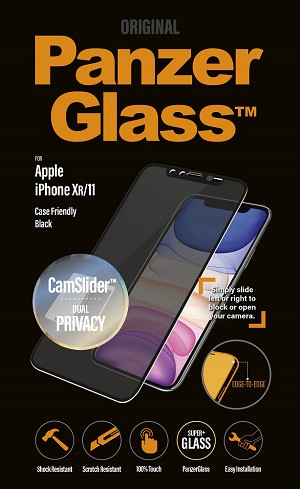
И вообще у стекол больше возможностей в плане стайлинга. Например, можно купить стекло с красивой окантовкой по периметру, создающей эффект глубины.
Или чёрный iPhone сделать белым.

Есть стекла с за счёт закруглённых краев они на некоторых смартфонах создают эффект загнутого экрана.
Что, плёнки больше не нужны? Не торопитесь. Толщина стекла — не только его достоинство, но и недостаток. Смартфон со стеклом становится визуально толще, а на изогнутые экраны подобрать стекло и правильно его наклеить сложно — придется мириться с некрасивой «ступенькой», образующейся, когда стекло закрывает не весь дисплей.
Если стекло толстое, то сенсорная часть порой становится менее чувствительной, а экранные сканеры отпечатков отказываются вас узнавать: придется очень сильно прижимать палец и долго его удерживать. Кроме того, особенностей преломления света изображение на экране может приобрести радужные ореолы — так называемый «эффект бензинового пятна». И это не гарантийный случай: производители предупреждают о возможности его возникновения.
Не путайте обычное стекло с «жидким». То, что называют «жидким стеклом», к защите не имеет никакого отношения. Это скорее такая полироль: если втереть этот раствор в «повидавший жизнь» экран, то он заполнит микроцарапины и на время придаст гаджету более опрятный вид. Частично восстановится и олеофобное покрытие. В дальнейшем процедуру нужно будет периодически повторять.
Как выбрать плёнку или стекло
Первое правило — надо брать защиту под свою модель устройства. Бывают универсальные плёнки, а также стёкла, которые, по заявлениям на упаковке, подходят к десятку разных моделей. И у некоторых устройств, действительно, одинаковые размеры экранов, но всё же лучше выбрать защиту, разработанную специально под конкретную модель смартфона или планшета. Так больше шансов, что у вас не будет проблем с наклеиванием, ведь лишние полмиллиметра в этом вопросе многое решают.
Правило второе — не экономить. Хорошая плёнка не стоит 100 рублей (не учитываем распродажи), а стекло за 500 рублей вряд ли будет достаточно тонким и прозрачным.
Выбирая между плёнкой и стеклом, учтите, что стёкла часто «не дружат» с чехлами, которые краями сильно заходят на лицевую поверхность нади большей защиты: или чехол садится неплотно, или стекло начинает отклеиваться по краям.
В любом случае, защита экрана — вопрос личных предпочтений, и вы не узнаете, что вам больше подходит, пока не попробуете разные варианты.
Наверное, каждому знакома ситуация, когда спустя недолгое время после покупки смартфон начинает работать заметно медленнее. Чаще всего от этого страдают наши родители и дети, которым мы по “наследству” передаем свои старые устройства. Сегодня мы рассмотрим несколько наиболее эффективных решений данной проблемы: от самых простых до в меру продвинутых действий.
И хотя все “иллюстрации” будут приведены для Android, но в большинстве своем все они актуальны и для других мобильных операционных систем.

Освобождаем место для системы
Для начала обратите внимание на то, сколько у вашего телефона осталось свободной памяти. Это можно сделать, зайдя в «Настройки» и там перейдя в «Хранилище». Для корректной работы системы необходимо иметь небольшой запас дискового хранилища. Если же места нет, то система пытается его выделить, освобождая свои резервы. А на это уходит то самое дополнительное время, которое мы с вами и наблюдаем, как «тормоза». Я рекомендую следить, чтобы было свободно не менее 5 Гб памяти. Чем больше, тем лучше.
Здесь мы встречаемся с первой важной проблемой, где же это место найти. Ведь все в нашем телефоне нам нужно.
Помогая ускорить работу устройств своим родителям и знакомым, я заметил много абсолютно одинаковых фотографий, сделанных «на всякий случай». Иногда бывают видеоролики, которые нужны были в моменте, а теперь просто лежат пустым грузом. Благодаря таким файлам можно высвободить иногда даже очень внушительное по объему пространство.
Ну и не забываем о возможности перекинуть данные в облако или на внешний хранитель (карту памяти, флешку или жесткий диск).
После этих действий, зачастую сразу видно, что система стала меньше «задумываться» при запуске приложений и переключении между ними.



Следующим шагом имеет смысл удалить те приложения, которыми вы не пользовались как минимум 3 недели. Память под приложения в системе имеет строго ограниченный объем, который не зависит от оставшегося места на диске. То есть бывает такое, что памяти вроде еще много, а в вверху горит значок о том, что все место кончилось. В этом случае лучше какие-нибудь программы удалить.
Здесь будьте внимательны! Удалять нужно само приложение, а не иконку на заглавном экране (проверить это можно через меню «Настройки» — «Приложения»).
Бывает и такое, что некоторые программы удалить нельзя в принципе. Тогда постарайтесь их хотя бы “отключить”. Эту функцию они сами предлагают вместо удаления.



Режим энергосбережения
Обратите особое внимание и на то, чтобы режим энергосбережения был отключен либо установлен как «оптимальный». Это также может дать заметный прирост в скорости. В попытках продлить работку аккумулятора, система может искусственно занижать частоту работы процессора. В нашем случае — это абсолютно лишнее.
Виджеты
Обычно я рекомендую отключить все, что вы используете менее раза в день. А потом, при необходимости, можно вернуть, если что-то вдруг понадобилось.
Очищаем кэш браузера и системы
Для продвинутых пользователей я лично рекомендую очистить кэш браузера и системы. Кэш это информация, которая загружается на ваш смартфон, например, при открытии любого сайта. По ходу использования такая информация копится и может достигать нескольких гигабайт. При этом никакой полезной работы вся эта куча не делает. По факту — это просто мусор, который надо время от времени вычищать.
Для начала выполним очистку в браузере. Для этого в настройках перейдем – «История» — «Очистить историю» и там нажать “Удалить данные”. За непосредственно кэш отвечает третья галочка сверху.



У приложений тоже скапливается подобный мусор, но его очистить немного сложнее. Например, в телефонах Xiaomi нужно зайти в раздел «Хранилище» — «Данные кэша» и согласится на его очистку. У других производителей для этих целей имеются специальные, вшитые в систему программы. У Самсунг, например, это «Обслуживание устройства», а у менее известных брендов «Менеджер хранилища».



Также эту функцию можно осуществить из системного меню, зажав при старте аппарата громкость вверх и кнопку включения. Там нужно войти в меню «Recovery» и выполнить функцию «Wipe Cache» и выбрать «Yes». Больше там ничего там не трогайте!
Еще один способ очистки
Эти же действия можно осуществить и установив специальные приложения из Play Market, например, «One Booster», «Booster Master» и «Ant Booster». Подобных приложений целая куча.
Однако, через системные функции будет намного надежнее. После оптимизации обязательно удалите все эти “бустеры”, так как ресурсы они жрут будь здоров. То есть, установили — почистили- удалили.
Промежуточные итоги
Так мы очистили место в общей памяти, удалили ненужные приложения и виджеты и почистили кэш. Этих действий уже достаточно, чтобы на собственном опыте ощутить значительный прирост скорости работы смартфона.
Данная процедура лично у меня занимает от 3 до 5 минут, после чего даже старенькие телефоны родителей начинают “бегать” заметно шустрее.
Далее рекомендуется выключить и включить телефон снова. Обратите внимание! Не перезагрузить, а именно выключить, а затем включить. Это очень разные процессы и только полное отключение позволяет очистить служебные области памяти.
Визуальное обнаружение «тяжелых» программ
Не менее полезно будет войти в настройки аккумулятора обратить внимание на те приложения, которые больше других нагружают систему. У меня, как видите, есть возможность скрыть системные процессы, с которыми мы сделать ничего не можем, и показывать только установленные мною приложения. В числе таких гигантов я лично заметил, например, популярную сеть Тик Ток и Фейсбук.



Автозагрузка
Также у некоторых смартфонов есть встроенный редактор автозагрузки приложений. Ну или его можно также на один раз установить из магазина приложений. Для примера можно привести «Boot Apps» или «Auto Start Manager». Таких программ тоже очень много.
Устанавливаем приложение, даем ему разрешения и в нем уже отключаем вообще все. Это позволит нам при старте системы сохранить максимальное число оперативной памяти и загружать туда только то, что действительно необходимо. Было такое, что в автозагрузку себя прописывали даже разные игры, установленные «от нечего делать». Подобный расход полезных мощностей должен быть немедленно пресечен.



Системное ограничение числа фоновых процессов
Системное ограничение числа фоновых процессов я лично трогать не рекомендую, так как всякие социальные сети уже давно стали актуальной нормой общения, и постоянная выгрузка их из памяти только добавит только лишних проблем.
Главное придерживаться разумного их количества. Восемь-десять социальных сетей в активном режиме даже современный флагман могут неслабо так нагрузить, что уж говорить о аппаратах пятилетней давности.
Однако у тех же смартфонов Xiaomi я нашел интересную функцию, позволяющую выгружать некоторые приложения из памяти. Это полезно, так как на социальные сети можно поставить запрет, а, например, на тайм киллер — нет.
Однако ставить для этих целей какие-нибудь внешние менеджеры я лично не рекомендую. Так что внимательно изучите настройки производительности своего устройства. Может там есть что-то еще удобнее.



Альтернативная память для системы
Еще один интересный прием пригодится, если вы купили актуальный, но достаточно бюджетный “китайский” телефон для своих родителей или ребенка. У меня вот как раз такой случай. Проблема тут заключается в том, что обычно в них экономят на всем, включая даже системную память. То есть она тут банально очень медленная. Но решение есть. Достаточно установить в такой смартфон любую современную карту памяти и назначить ее системной.
Сделать это очень просто, достаточно установить такую карточку в смартфон и включить его. Телефон сам спросит использовать данную карточку в виде системной памяти или просто как внешний накопитель. Выбирайте первый пункт и сами увидите насколько положительно это скажется на скорости работы.
Без подобного финта мой старый XGODY буквально ходил пешком, теперь же им вполне можно пользоваться.
Если ничего не помогло
Однако бывают ситуации, когда даже эти методы оказываются неэффективными. В этом случае поможет полный сброс устройства до заводских настроек. Обычно эта функция находится в «Настройки» — «Система» — «Сброс настроек». Предварительно обязательно сохраните все важные вам данные в облако, на флешку или в любое другое место, поскольку все это будет принудительно удалено. Сам я обычно делаю бэкап системы и переношу папку с ним на компьютер, чтобы после процесса очистки снова развернуть на систему. Но это лучше придержать на совсем уж крайний случай.



Послесловие
Уверен, при помощи приведенных простых, но безусловно важных шагов вы легко сможете ускорить не только свой смартфон, но и помочь менее опытным пользователям легко справится с подобными проблемами. Если же у вас есть собственные идеи относительно данной тематики, обязательно оставляйте их в комментариях.
Число людей, которые буквально не расстаются со смартфоном, растет по всему миру. В результате такого частого использования больше всего страдают глаза. Как же сохранить зрение? Разберем популярные способы по уменьшению негативного влияния мобильного устройства.

Освещение
Уменьшить отрицательное воздействие мобильного телефона на зрение можно, отрегулировав его настройки. Обязательно настройте яркость. Опираться нужно на освещенность в помещении, насколько оно хорошее. Достаточно вспомнить, что когда вы смотрите на слишком яркий экран в полной темноте, вы ощущаете дискомфорт. Глаза приходится сильно напрягать. Это серьезный стресс для них, как и слишком яркий, темный или просто неподходящий обстановке свет из экрана.
Изменяйте яркость дисплея в соответствии с освещением вокруг вас. Лучше всего пользоваться мобильным телефоном при дневном свете или в помещении с хорошим освещением. Настроить смартфон так, чтобы зрение совсем не портилось, не получится. Такое действие можно только уменьшить.
Матовая пленка
Мобильные аксессуары могут помочь в сохранении зрения. При использовании смартфона можно заметить, что экран имеет свойство бликовать. В этом случае проблемы со зрением посетят вас очень скоро. Даже при маленьких отсветах глаза получают порцию перенапряжения. Обезопасить себя и избавиться от бликов просто — наклейте на экран мобильного телефона матовую пленку. Она будет защищать вас от резких и неприятных бликов в солнечную погоду. Кроме того, она доступна по стоимости и прослужит долгое время. Также матовая пленка будет защищать дисплей от отпечатков пальцев и царапин.
Фильтр синего
Губительность синего света объясняется природой глаз. Человеческие рецепторы улавливают картинки с синим спектром цветов как не очень четкие, потому что они коротковолновые и дна глазного яблока не достигают. Рациональным решением могут быть физические фильтры — очки с красными или желтыми стеклами. Глаза будут постоянно под защитой.
На дисплее смартфона принцип работы синего фильтра несложен. Яркость синих цветов уменьшить. Желтые, наоборот, увеличить. В результате получается изображение ярко-выраженного желтого цвета. Это лучше для зрения.
Использовать фильтры на постоянной основе не нужно. Их настраивают индивидуально в зависимости от глаз пользователя. Специалисты рекомендуют включать фильтр синего цвета к вечеру. В это время организм готовится к ночному отдыху и вырабатывает определенные гормоны. Использование такого метода поможет уменьшить нагрузку на глаза от дисплея и будет способствовать устранению проблем со сном.
Правило 20/20/20
Популярное упражнение, которое рекомендуют офтальмологи. Оно позволяет не перегружать глаза при использовании смартфона. Заключается правило в следующем: каждые двадцать минут, проведенных за телефоном, нужно откладывать гаджет в сторону и отрывать взгляд. Последующие двадцать секунд концентрировать его на каком-нибудь другом предмете, находящемся на расстоянии около шести метров от вас. Этого времени вполне хватит, чтобы мышцы глаз успели отдохнуть и расслабиться.
Держите правильно
Рекомендованная дистанция, на которой необходимо размещать экран мобильного телефона, равна 30 см до глаз. Это комфортное и не пагубное расстояние. Поначалу оно может показаться необычным и неудобным, но по прошествии времени вы привыкнете и убережете свое зрение.
Если вы хотите сохранить здоровье глаз, проводите меньше времени с мобильным устройством. В случае необходимости им воспользоваться — держите на правильном расстоянии.
Постоянное поглядывание на экран смартфона или же чрезмерное использование подобных гаджетов может не только привести к зависимости от девайса, а и негативно повлиять на ваше зрение. Ученые установили: несмотря на то, что современные дисплеи значительно отличаются от тех, которые подчистую «убивали» зрение, полностью минимизировать вред от них все еще не удается. Поэтому важно знать о симптомах переутомления глаз и о том, как уберечь себя от проблем со зрением.

По статистике, активный пользователь смартфона смотрит на него не меньше 150 раз в день. Это приводит к тому, что глаза привыкают фокусироваться именно на экране. К тому же, свет и небольшие шрифты, равно как и постоянное напряжение глазного нерва, — прямой путь к ухудшению зрения. Среди наиболее распространенных симптомов ухудшения зрения — усталость глаз, постоянное желание их чесать, раздражение, ощущение сухости. Более запущенные случаи предполагают расплывчатость, трудности с фокусировкой и головные боли.
Чтобы предотвратить возможные проблемы, необходимо, во-первых, минимизировать количество обращений к смартфону. Также предлагаем вашему вниманию несколько небольших хитростей, которые несложно проделывать ежедневно.
Моргайте чаще
Частое моргание помогает поддерживать глаза во влажном состоянии, не допустить пересыхания, раздражения и зуда. Во время использования смартфона мы моргаем в три раза реже, и это существенно снижает количество жидкости, призванной защищать глаз. Частое моргание также помогает глазу каждый раз заново фокусироваться, а не привыкать смотреть в одну точку.

Уменьшите влияние бликов

Делайте перерывы
Как бы страшно это ни звучало, придется сократить время пользования смартфоном. Существует правило «20х20х20». Согласно этому правилу, каждые 20 минут нужно отрываться от дисплея на 20 секунд и смотреть вдаль, примерно на расстояние 20 метров. Такое простое упражнение поможет глазам расслабиться. А еще за эти 20 секунд можно подумать о чем-то хорошем, например — о плане порабощения Земли.

Правильно настройте свой телефон
Слишком яркий или слишком тусклый экран, усиленная подсветка или недостаток оной может плохо повлиять на способность глаз фокусироваться на изображениях. Настраивать яркость дисплея нужно на тот же уровень, на котором вы видите и окружающую вас среду. Таким образом, глаза не будут каждый раз получать стресс, переключаясь на экран смартфона. Конечно, это правило не работает для ночной работы с девайсом. Но ведь по ночам полезнее спать, нежели строчить смс-ки.

Подберите размер шрифта и фон

Держите экран в чистоте
Постоянно протирайте экран смартфона от пыли, отпечатков пальцев и т. п. Делать это нужно с помощью микрофибры или другой сухой мягкой ткани. Если же этого не делать, глаз будет перенапрягаться от того, что его нормальной работе что-то мешает. Вследствие этого возникает переутомление и ухудшение зрения. Гораздо легче просто вытирать дисплей после использования.

Отдалите смартфон от лица
Большинство людей держит смартфон на расстоянии около 10 сантиметров от глаз. Это неправильно — так глаза постоянно должны фокусироваться, причем точка для фокусировки выбрана не самая благоприятная. Нужно отдалить девайс от лица — примерно на расстояние 20 сантиметров. Конечно, пользоваться им так гораздо менее удобно, однако ваши глаза будут благодарны за это.
Читайте также:


